YouTube multivides bibliotēka piedāvā dažādus mūzikas un audio resursus, kurus varat efektīvi izmantot savos YouTube videoklipos. Šajā rokasgrāmatā ir aprakstīts, kā piekļūt bibliotēkai, izmantot pieejamos mūzikas ierakstus un skaņu efektus un nodrošināt atbilstību licences noteikumiem. Iegremdēsimies kopā!
Galvenie secinājumi
- Lai izmantotu multivides bibliotēku, jums ir nepieciešams YouTube kanāls.
- Multivides bibliotēka piedāvā bezmaksas mūziku un skaņu efektus, kurus varat izmantot savā video saturā.
- Pārliecinieties, ka mūziku izmantojat tikai savos projektos un nenododat to trešām personām.
- Multivides bibliotēkā ir daudz filtrēšanas iespēju, lai mērķtiecīgi meklētu mūziku.
- Mūzikas fragmentus varat arī vēlāk integrēt iepriekš publicētos videoklipos, taču ņemiet vērā licences nosacījumus.
Soli pa solim, kā izmantot YouTube multivides bibliotēku
Vispirms jums jāzina, kā piekļūt YouTube multivides bibliotēkai. Dodieties uz savu YouTube kanālu un atveriet YouTube Studio. Izvēlnē kreisajā pusē atradīsiet elementu "Audio bibliotēka".
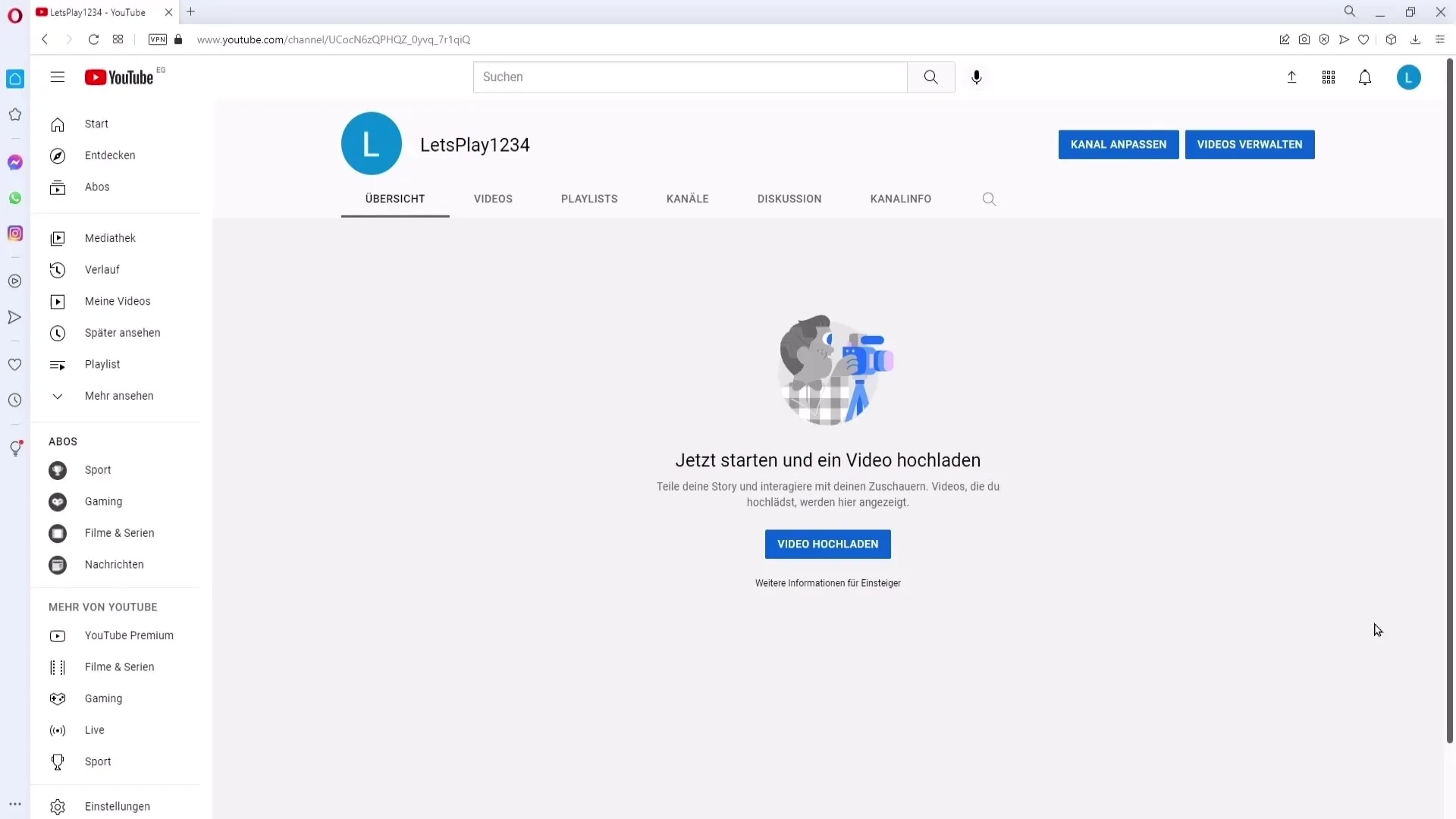
Šeit atradīsiet plašu bezmaksas skaņu efektu un mūzikas ierakstu kolekciju, ko varat izmantot savos YouTube videoklipos. Lai uzzinātu vairāk par licencēm, noklikšķiniet uz attiecīgās pogas labajā pusē. Tur ir apkopoti nosacījumi.
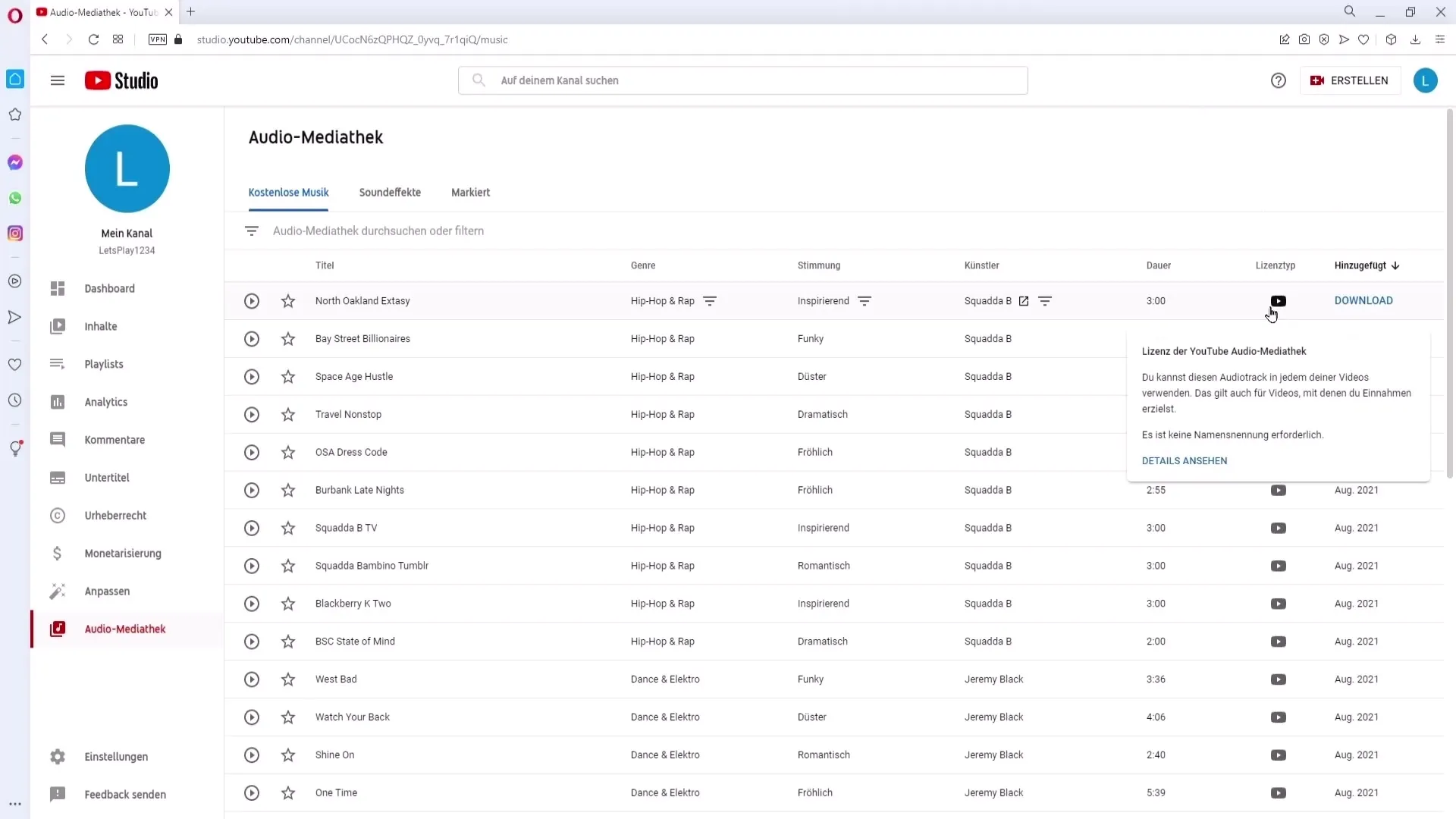
Ir svarīgi zināt, ka šo mūziku nav atļauts vienkārši lejupielādēt vai nodot tālāk citiem. To drīkst izmantot tikai saviem YouTube projektiem.
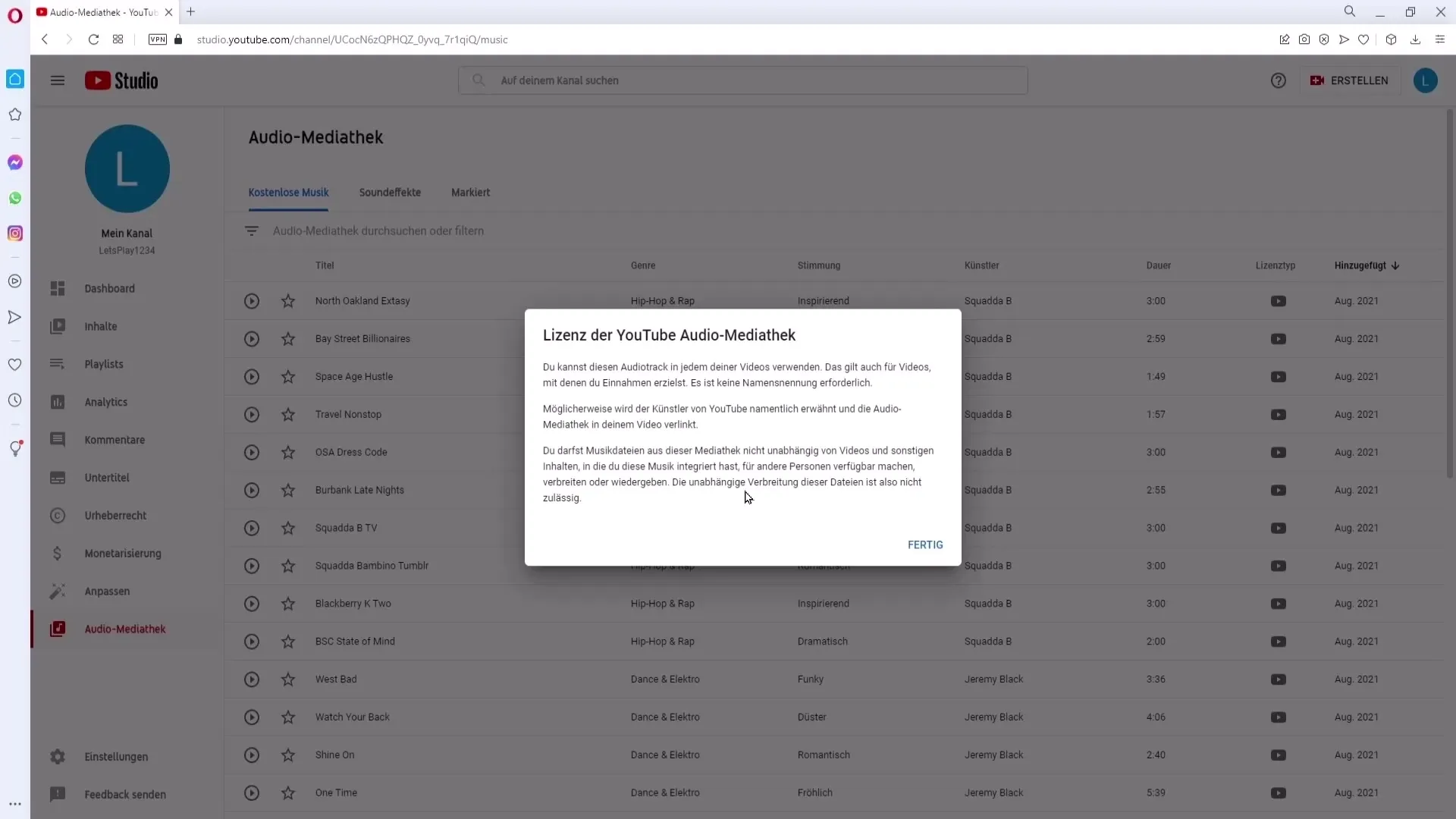
Dažādus mūzikas ierakstus varat klausīties multivides centrā, izmantojot atskaņošanas pogu. Ja dziesma jums patīk, varat to iecienīt, noklikšķinot uz zvaigznītes, kas pēc tam kļūst melna. Vēlāk šos skaņdarbus atkal varēsiet atrast sadaļā "Iecienītākie".
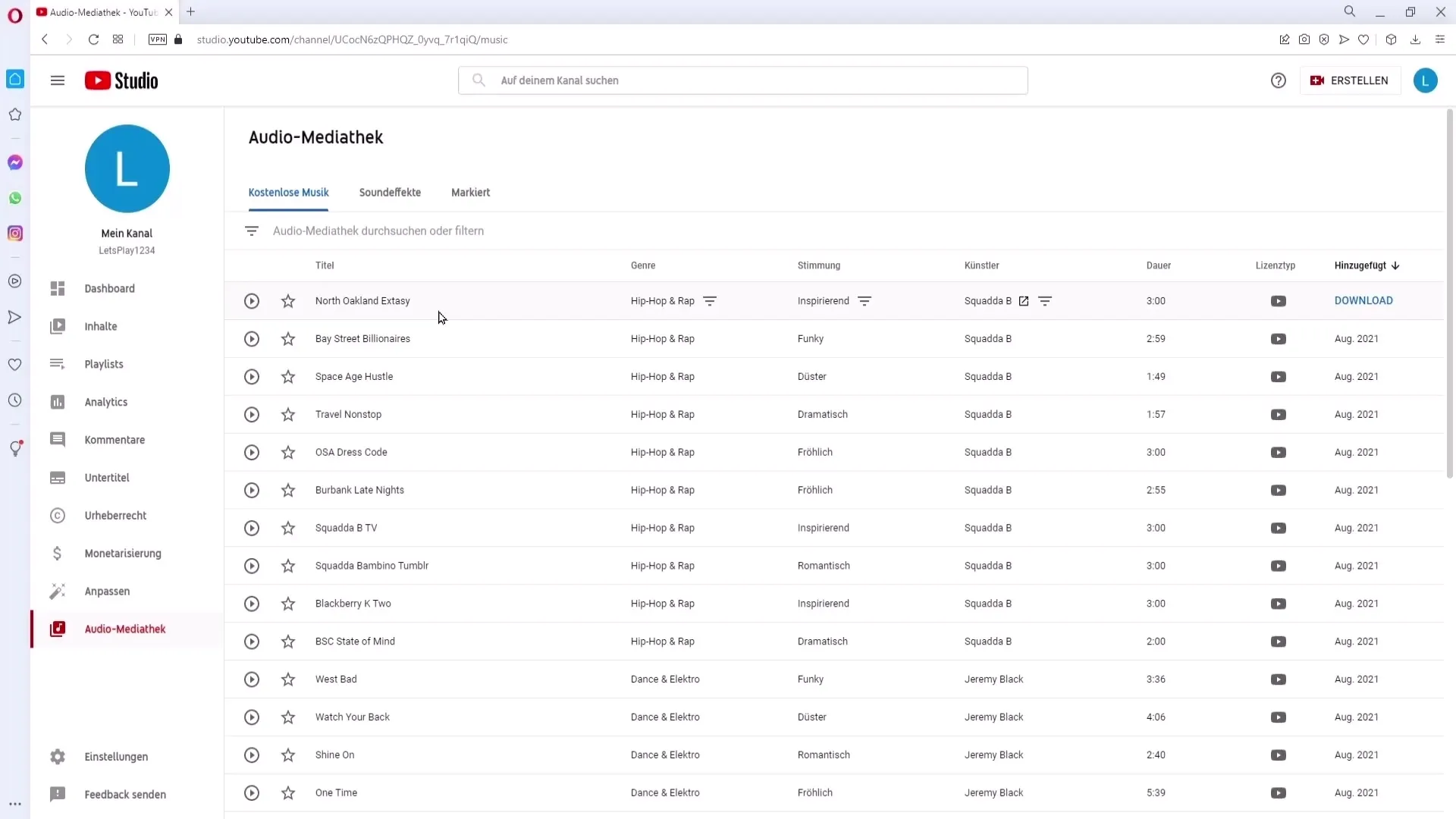
Jūs redzēsiet dziesmas nosaukumu un atbilstošo mūzikas žanru. To varat izmantot, lai filtrētu konkrētus žanrus, piemēram, hip hop, repa vai popmūzikas. Noklikšķiniet uz filtra ikonas, lai parādītu tikai konkrētā žanra dziesmas.
Visus skaņdarbus var arī filtrēt pēc noskaņas vai izpildītāja, lai jūs varētu ātri atrast pareizās skaņas saviem videoklipiem. Skaidri tiek parādīts arī skaņdarba ilgums un licence.
Kad esat atradis sev tīkamu dziesmu, varat to lejupielādēt tieši. Noklikšķiniet uz lejupielādes pogas. Pēc tam dziesma būs pieejama jūsu rediģēšanas programmā, kur to varēsiet izmantot savos YouTube videoklipos.
Multivides bibliotēka piedāvā arī dažādus skaņas efektus, kas var uzlabot jūsu videoklipus. Piemēram, varat atrast skaņas efektus bērniem, dabas skaņas un daudzas citas iespējas.
Ja vēlaties pēc tam pievienot mūziku vai skaņas efektus YouTube videoklipam, dodieties uz "Saturs " YouTube studijā un atveriet attiecīgo videoklipu, izmantojot rakstāmrīku. Šeit varat pāriet uz redaktoru un laika līnijas apakšdaļā noklikšķiniet uz plusa zīmes pie mūzikas piezīmes, lai atkārtoti atvērtu multivides bibliotēku.
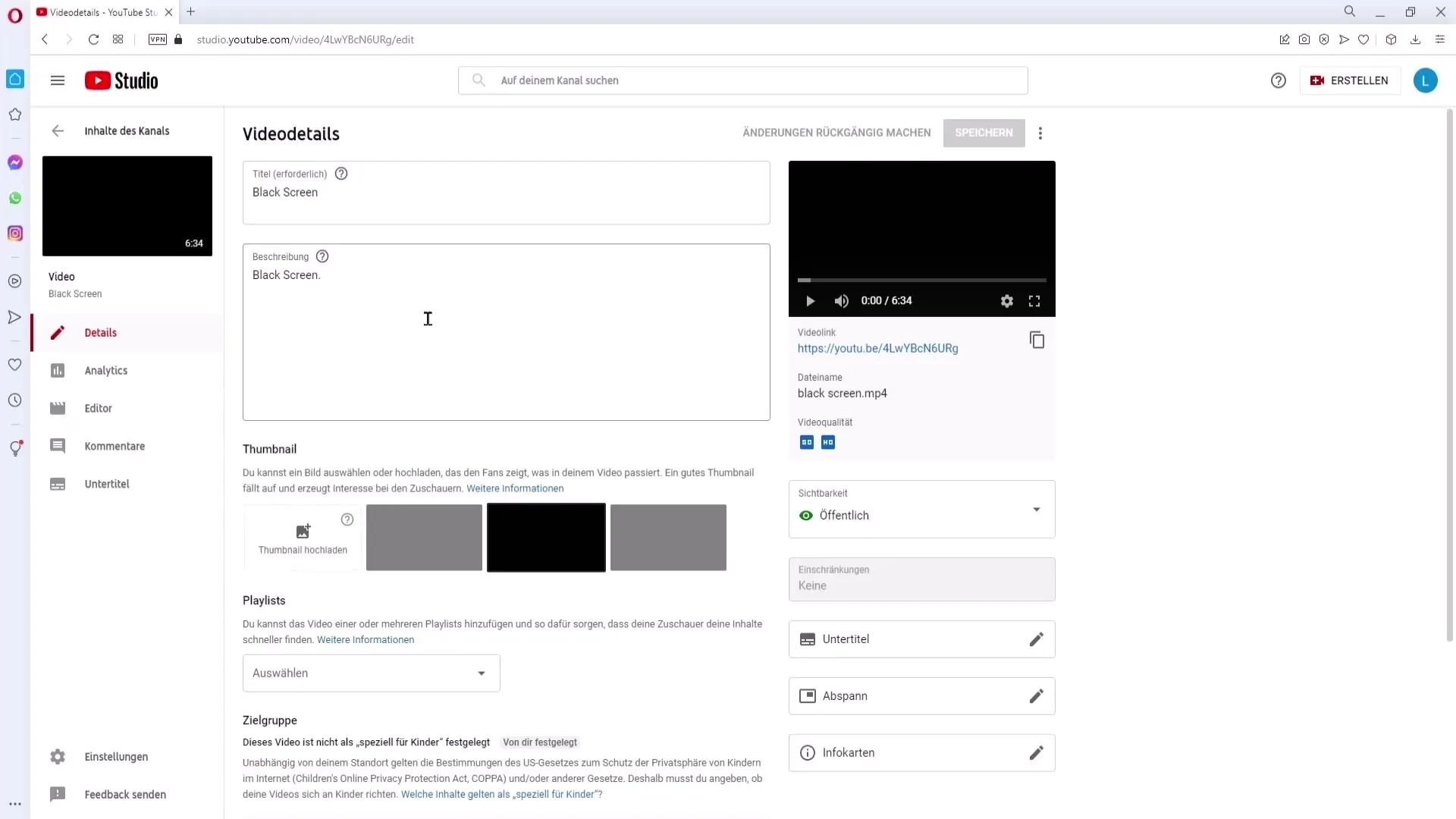
Ņemiet vērā, ka videoklipiem, kas ir garāki par trim minūtēm, dziesmu var pievienot tikai vienu reizi. Ja vēlaties izmantot vienu un to pašu mūziku visam videoklipam, jāizvēlas dziesma, kas ir vismaz tikpat gara.
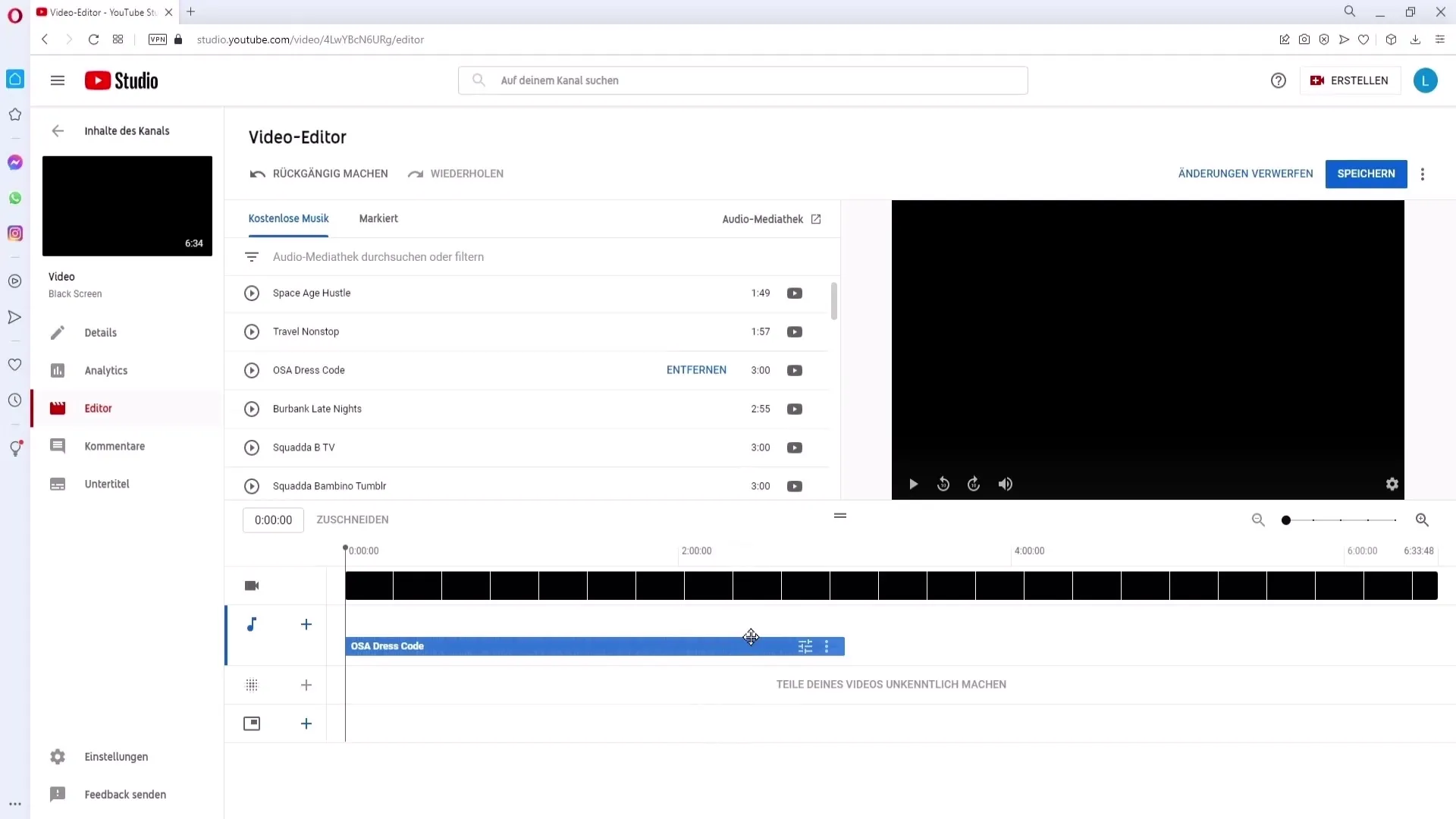
Kad esat pievienojis vēlamo dziesmu, varat to pielāgot laika joslā, to saīsinot vai pārvietojot. Neaizmirstiet saglabāt izmaiņas, lai tiktu piemērotas visas korekcijas.
Kopsavilkums
YouTube multivides bibliotēka ir neaizstājams rīks ikvienam autoram, kurš vēlas uzlabot savus videoklipus ar mūziku un skaņas efektiem. Ievērojot aprakstītās darbības, varat efektīvi izmantot multivides bibliotēku un vienlaikus nodrošināt, ka tiek ievēroti licences noteikumi.
Biežāk uzdotie jautājumi
Kā piekļūt YouTube audio bibliotēkai? Dodieties uz savu YouTube kanālu un atveriet YouTube Studio. Kreisajā izvēlnē atrodas punkts "Audio bibliotēka".
Vai es varu gūt peļņu no mūzikas savos videoklipos? Jā, jūs varat izmantot audio failus arī tad, ja vēlaties gūt ienākumus no saviem videoklipiem.
Vai varu dalīties ar mūziku ar citiem?Nē, mūziku drīkst izmantot tikai savos YouTube projektos.
Kā filtrēt pēc mūzikas žanra? Noklikšķiniet uz filtra ikonas un izvēlieties vēlamo mūzikas žanru.
Vai es varu pievienot mūziku jau publicētiem videoklipiem? Jā, jūs varat pievienot mūziku vai skaņas efektus jau publicētiem videoklipiem, izmantojot redaktoru.


